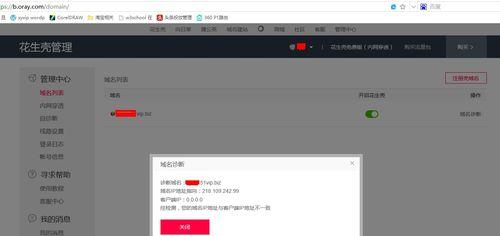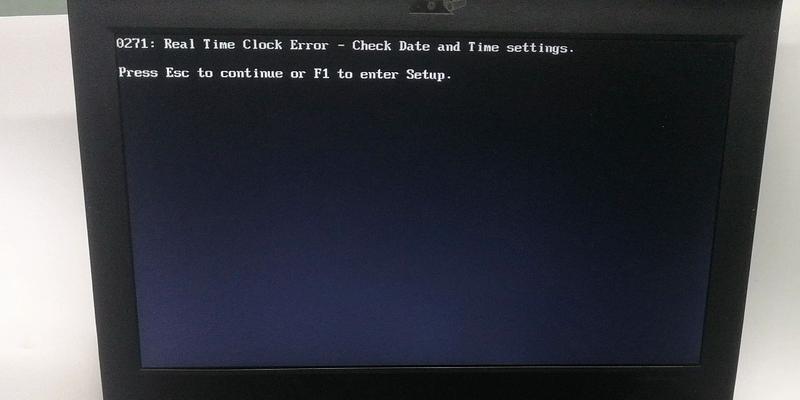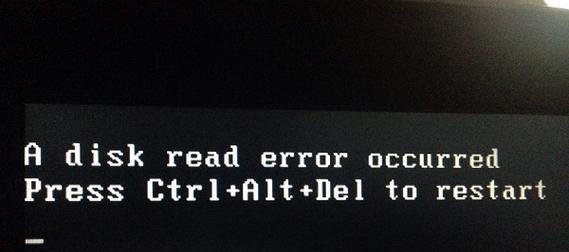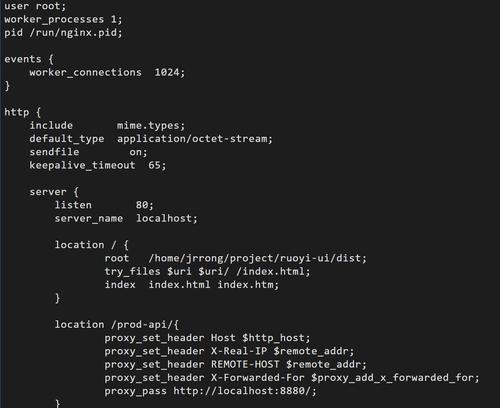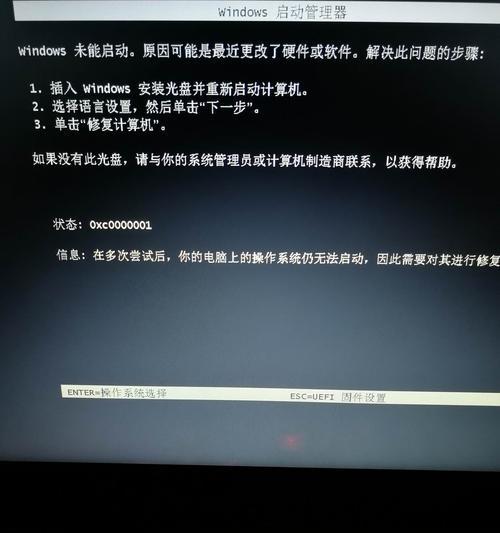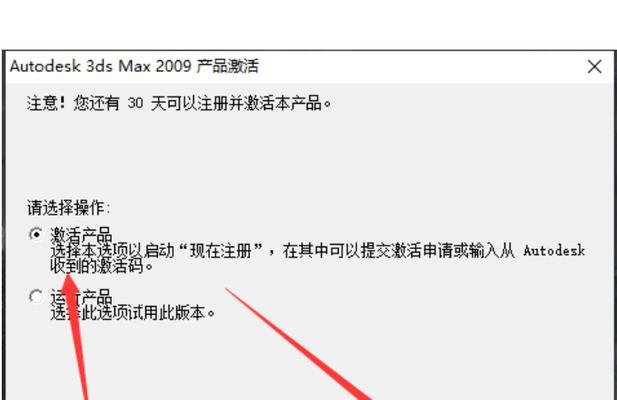在日常使用电脑上网时,有时会遇到电脑无法连接e信网络的问题,错误代码651常常出现。这个问题一直困扰着很多用户,导致他们无法顺利上网。本文将为大家介绍一些解决电脑连e信错误651的方法,帮助您轻松解决此问题。

标题和
1.检查网络连接

请确保您的电脑已经连接到网络,检查网络连接是否正常。可以尝试重新插拔网线或者重新连接Wi-Fi,确保网络连接无问题。
2.重启电脑和路由器
有时候问题可能是临时的,只需要重启电脑和路由器就能解决。尝试关闭电脑和路由器,等待几分钟后再重新打开。

3.确认账号和密码
检查您输入的e信账号和密码是否正确,确保没有输入错误。如果忘记密码,可以尝试找回密码或者重置密码。
4.检查网络设置
在控制面板中找到网络和共享中心,点击“更改适配器设置”,找到e信网络连接,右键选择“属性”。确认TCP/IPv4和TCP/IPv6的设置是否正确,如果需要,可以选择自动获得IP地址和DNS服务器地址。
5.禁用并重新启用网络适配器
打开设备管理器,在网络适配器中找到e信网络连接,右键选择禁用,然后再右键选择启用。这样可以尝试重新建立网络连接。
6.检查防火墙设置
防火墙可能会阻止e信网络连接,请确保防火墙没有阻止e信的访问权限。可以暂时关闭防火墙,然后尝试重新连接。
7.检查第三方安全软件
第三方安全软件可能会干扰e信网络连接,请尝试暂时关闭或卸载这些软件,然后再次尝试连接。
8.清除DNS缓存
打开命令提示符,输入命令“ipconfig/flushdns”清除DNS缓存。然后重新连接e信网络,查看是否能够解决问题。
9.更新驱动程序
有时电脑的驱动程序过时或者损坏也会导致错误651的出现。可以去电脑制造商的官方网站上下载最新的驱动程序,安装后重新连接e信网络。
10.重置网络设置
打开命令提示符,输入命令“netshintipresetreset.log”和“netshwinsockreset”,然后重启电脑。这样可以重置网络设置,解决一些网络连接问题。
11.更新操作系统
确保您的操作系统是最新的版本,及时更新系统补丁和更新程序。有时错误651可能是由于操作系统的bug引起的,更新系统可能会修复这些问题。
12.检查宽带运营商服务
有时候错误651可能是由于宽带运营商的服务问题造成的。您可以联系宽带运营商的客服,确认网络服务是否正常,是否需要修复或更换设备。
13.尝试使用其他设备连接
如果您有其他设备可以上网,可以尝试使用其他设备连接e信网络。如果其他设备能够正常连接,那么问题可能是与您的电脑相关。
14.寻求专业帮助
如果您尝试了以上方法仍然无法解决错误651问题,建议寻求专业人员的帮助。他们可以更深入地分析问题并提供有效的解决方案。
15.
通过以上一系列的方法,相信大家已经可以解决电脑连e信错误651的问题了。如果您遇到其他类似的网络连接问题,也可以尝试这些方法。希望本文对大家有所帮助!